3D는 현재 매우 인기 있는 특수 효과이지만 많은 사람들이 win73d 설정이 어디에 있는지 모릅니다. 실제로 일반적인 3D 설정은 시스템과 아무런 관련이 없습니다. 해당 그래픽 카드를 설치한 다음 그래픽 카드에 3D 효과를 설정해야 합니다. 시스템의 3D라면 3D 전환 창 효과만 따로 살펴보겠습니다.
1. win73d 전환 설정
1. 먼저 바탕 화면의 빈 공간을 마우스 오른쪽 버튼으로 클릭하고 "새로 만들기"에서 "바로 가기"를 선택한 후 새 바로 가기를 만듭니다.
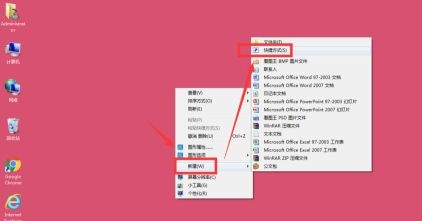
2. 입력창에 "%SYSTEMROOT%System32rundll32.exe dwmapi #105"를 입력하고 "다음"을 클릭하세요.
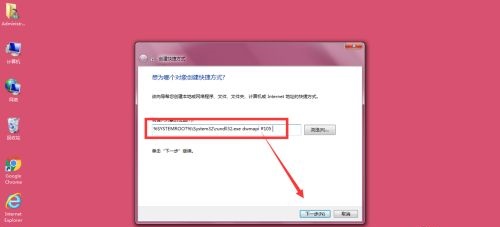
3. 그런 다음 이름을 설정하고 "마침"을 클릭하세요.

4. 그러면 이 바로가기를 열면 3D 창 전환 효과가 나타납니다.
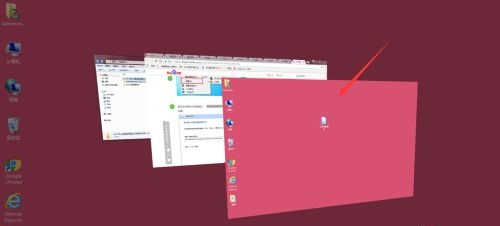
방법 2: 그래픽 카드 3D 설정
1. 오른쪽 하단에서 그래픽 카드 프로그램을 찾아 마우스 오른쪽 버튼을 클릭하여 선택한 다음 "NVIDIA 제어판 열기"를 선택합니다.
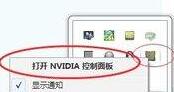
2. 또는 제어판에서 그래픽 카드 제어판을 열 수도 있습니다.
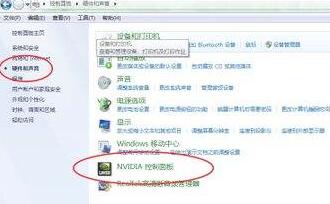
3. 그래픽 카드 제어판에서 3D 설정을 변경할 수 있습니다.
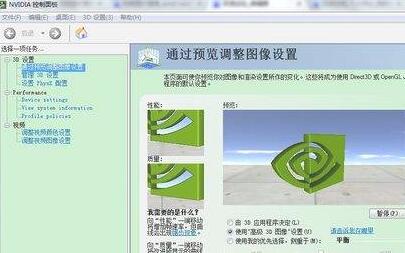
위 내용은 win73d 설정 튜토리얼의 상세 내용입니다. 자세한 내용은 PHP 중국어 웹사이트의 기타 관련 기사를 참조하세요!